文章詳情頁
Win10系統中將Windows文件保護關閉具體操作方法
瀏覽:3日期:2022-12-15 18:54:26
很多的小伙伴們都在使用Win10系統,那么你們曉得Win10系統中如何將Windows文件保護關閉呢?今日在此就呈現了Win10系統中將Windows文件保護關閉的具體操作方法。

1、在Win10系統下,按住鍵盤的“Win+R”快捷組合鍵,打開“運行”對話框,輸入“gpedit.msc”命令,然后再點擊“確定”按鈕;
2、點擊確定按鈕后,這個時候會打開“本地組策略編輯器”對話窗口;

3、在本地組策略編輯器窗口的左側小窗口中,依次展開“計算機配置--》管理模版--》系統”選項;
4、在“系統”選項右側窗口,找到“Windows 文件保護”選項選中并雙擊鼠標左鍵將其打開;

5、進入“Windows文件保護”選中其右側窗格中的“設置Windows文件保護掃描”,再點擊“策略設置”選項命令;
6、在打開的“設置Windows文件保護掃描”對話窗框中,將其設置更改為“已禁用”選項,然后在點擊“應用--》確定”按鈕退出即可。
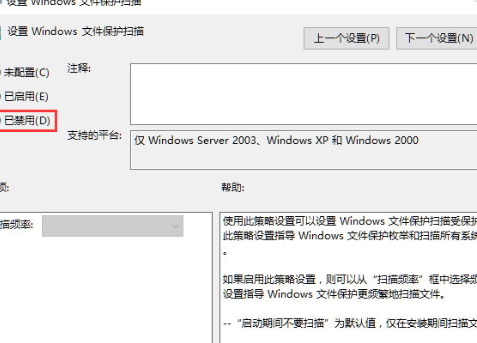
根據以上描述的Win10系統中將Windows文件保護關閉的具體操作方法,你們自己也趕緊去關閉吧!
相關文章:
1. 關于linux(ubuntu 18.04) 中idea操作數據庫失敗的問題2. 請盡快升級: Ubuntu 18.04 LTS 和 Linux Mint 19.x 發行版將于 4 月停止支持3. Ubuntu 20.04.2 發布,包括中國版的優麒麟4. 教你如何使用兩行代碼激活Windows系統5. 微軟規劃提升 Win10 / Win11圖形和音頻驅動質量6. 收到Win11推送了嗎?微軟要對Win11首個正式版強制升級了!7. mac文本怎么添加快捷短語? mac電腦添加快捷文本短語的技巧8. Win10 1909禁止生成“系統錯誤內存轉儲文件”怎么設置?Win10專業版禁止生成系統錯誤內存轉儲文件方法簡述9. Win10如何預防勒索病毒 Win10預防勒索病毒操作方法10. 如何數字權利激活Win11系統?Windows11數字權利激活教程
排行榜

 網公網安備
網公網安備